Các Phím Tắc Thường Được Sử Dụng Trên Máy Tính
2. Các phim tắc trên Windows 8 <==click
3. Các Phím tắc trên Windows 10 <== click
4.Các phím tắc trong Microsoft Word <==click
----HƯỚNG DẪN SỬ DỤNG CÁC PHÍM TẮT TRONG WINDOWS 7
<<<<<<<<<<<>>>>>>>>>>>>>
<<<<<<<<<<<<>>>>>>>>>>>>>>
3. Các Phím tắc trên Windows 10 <== click
4.Các phím tắc trong Microsoft Word <==click
----HƯỚNG DẪN SỬ DỤNG CÁC PHÍM TẮT TRONG WINDOWS 7
Các phím tắc thông
dụng trong quản lý windows
• Windows + mũi tên lên: Phóng to tối đa
cửa sổ hiện tại.
• Windows + mũi tên xuống: Thu nhỏ cửa sổ
hiện tại.
• Windows + mũi tên trái: Chuyển cửa sổ
hiện tại sang nửa bên trái màn hình.
• Windows + mũi tên phải: Chuyển cửa sổ
hiện tại sang nửa bên phải màn hình.
• Windows + [số]: Mở các ứng dụng theo thứ
tự được Pin trên thanh Taskbar.
• Windows + Home: Tất cả các cửa sổ khác
đều được thu nhỏ trừ cửa sổ hiện tại.
• Windows + Space: Toàn bộ các cửa sổ hiển
thị trong suốt.
• Windows + Pause Break: Mở hộp thoại
System.
• Windows + Tab: Thu nhỏ các cửa sổ dạng
3D, ấn Tab để di chuyển
chọn cửa sổ hiển thị.
chọn cửa sổ hiển thị.
• Windows + B: Di chuyển về thanh Taskbar.
• Windows + D: Thu nhỏ các cửa sổ xuống
thanh Taskbar, khôi phục các cửa sổ hiển thị như cũ.
• Windows + E: Mở hộp thoại Window
Explorer.
• Windows + F: Mở hộp tìm kiếm.
• Windows + L: Khóa máy.
• Windows + M: Thu nhỏ tất cả các cửa sổ
đang hiển thị xuống taskbar.
• Windows + P: Mở menu lựa chọn cho máy
chiếu.
• Windows + R: Mở hộp thoại Run của
Windows.
• Windows + T: Hiện thumbnail của các ứng
dụng đang hoạt động dưới thanh taskbar.
• Windows + [=]: Mở kính lúp.
• Windows + [+/-]: Chỉnh kính lúp zoom
to/nhỏ.
• Windows + Shift + Mũi tên lên: Chỉnh tối
đa kích thước theo chiều dọc cửa sổ hiện tại.
• Windows + Shift + Mũi tên xuống: Thu nhỏ
kích thước cửa sổ hiện tại.
• Windows + Shift + M: Hoàn tác thu nhỏ
tất cả các cửa sổ hiển thị.
• Ctrl + Shift + Esc: Mở Task Manager.
• Ctrl +Shift +N: Tạo một thư mục (Folder)
mới.
Các phóm tắc thông
dụng trong quản lý Windows Explorer
• Alt + Mũi tên trái: Trở lại thư mục
trước.
• Alt + Mũi tên phải: Tiếp thư mục sau.
• Alt + Mũi tên lên: Đi lên một thư mục.
• Alt + Enter: Mở cửa sổ thuộc tính của
thư mục chọn hiện tại.
• Alt + F4: Đóng cửa sổ hiện tại lại.
• Alt + Tab: Chuyển sang các cửa sổ khác,
nhấn tab để chọn cửa sổ cần hiển thị.
• Alt + D: Di chuyển con trỏ lên thanh địa
chỉ của cửa sổ.
• Alt +P: Hiển thị/Ẩn xem trước.
• Ctrl + N: Mở cửa sổ mới giống cửa sổ
hiện tại.
• Ctrl + Lăn chuột: Phóng to các file
trong thư mục hiện tại.
• Shift + Del: Xóa file đã chọn, không lưu
vào thùng rác.
• F2: Đổi tên (Rename) file đã chọn.
Các phím tắc Login,
Logout trong Windows 7
• Lưu ý: Các phím tắt này các bạn cần ấn
lần lượt từng nút một, ấn xong thả phím ra rồi ấn tiếp phím.
• Windows + Mũi tên phải + Enter: Tắt máy
(Shutdown).
• Windows + Mũi tên phải + Mũi tên phải +
S: Khởi động lại máy (Restart).
• Windows + Mũi tên phải + Mũi tên phải +
R: Chế độ ngủ (Sleep).
• Windows + Mũi tên phải + Mũi tên phải +
W: Chuyển User (Switch user).
• Windows : Là phím chuyển đổi giữa các
màn hình StartScreen và các ứng dụng đang chạy trên Desktop.
• Windows + B : Chuyển sang màn hình
Desktop và hiển thị thông báo ở khay hệ thống.
• Windows + C : Hiển thị thời gian và
thanh công cụ Charm Bar bên cạnh phải màn hình.
• Windows + E : Dùng để chuyển sang màn
hình Desktop và chạy các ứng dụng quản lý tập tin
Windows Explorer.
• Windows + D : Ẩn các cửa sổ đang dùng và
hiển thị màn hình Desktop.
• Windows + F : Gọi chức năng tìm kiếm
theo tập tin.
• Windows + W : Gọi chức năng tìm kiếm các
mục trong phần Setting.
• Windows + Q : Gọi chức năng tìm kiếm
theo ứng dụng đã cài đặt.
• Windows + L : Dùng để khóa máy tính.
• Windows + Tab : Mở danh sách Switch List
• Windows + Q : Mở giao diện tìm kiếm
Metro
• Windows + Z : Mở tùy chọn tùy chỉnh
Metro Apps
• Windows + I : Mở Settings Menu
• Windows + H : Mở giao diện Share
• Windows + K : Mở giao diện Devices
Settings
• Windows + X : Mở giao diện System
Utility Settings Menu
• Windows + T : Xem 1 cửa sổ thu nhỏ trên
Taskbar
• Windows + U : Mở giao diện tùy chỉnh
Ease of Access Center
• Windows + E : Mở Windows Explorer
• Windows + R : Mở Run Dialogue Box
• Windows + Pause : Mở cửa sổ System
Properties
• Windows + Enter : Mở Windows Narrator
• Windows + Shift + . : Thu hẹp cửa sổ
sang phải
• Windows + . : Thu hẹp cửa sổ sang trái
• Windows + , : Mọi cửa sổ đều trở nên
trong suốt
• Windows + D : Truy cập nhanh đến màn
hình Desktop
• Windows + M : Thu nhỏ tất cả ứng dụng
• Windows + B : Quay lại Desktop
• Windows + J : Di chuyển giữa các ứng
dụng Metro
• Windows + L : Khóa màn hình
• Windows + Page Up/ Page Down : Chuyển
đổi giửa màn hình chính và phụ
• Ctrl + Shift+ N : Tạo thư mục mới trong
thư mục hiện tại
1. Đối với cô trợ lý
ảo Cortana và các cài đặt hệ thống
• Windows + I: Mở
ứng dụng Settings của Windows 10
• Windows + A: Mở
nhanh trung tâm thông báo
• Windows + X: Mở
nhanh menu các lệnh tắt như khi bạn nhấn chuột phải vào nút Start Menu
• Windows + S: Mở
nhanh Cortana và sẵn sàng để gõ tìm kiếm
• Windows + Q: Cũng
để mở nhanh Cortana
2. Đối với ứng dụng
Command prompt
• Shift + Phím mũi
tên trái: Tô sáng các ký tự bên trái trỏ chuột
• Shift + Phím mũi
tên phải: Tô sáng các ký tự bên phải trỏ chuột
• Ctrl + Shift +
Phím mũi tên trái (phải): Tô sáng nguyên một cụm ký tự thay vì từng ký tự như
bên trên
• Ctrl + C: Copy đoạn
văn bảng vào trong Windows clipboard
• Ctrl + V: Dán ký
tự vào trong cửa sổ ứng dụng Commnad prompt
3. Các thao tác để
điều hướng
• Windows + Phím dấu
phẩy (,): Nhấn và giữ để tạm thời ẩn tất cả cửa sổ để nhìn thấy màn hình
Desktop
• Windows + D: Thu nhỏ
tất cả cửa sổ, quay về màn hình Desktop
• Windows + Home:
Thu nhỏ mọi cửa sổ ngoài trừ ứng dụng bạn đang sử dụng
• Windows + L: Khóa
máy tính của bạn và đưa về màn hình Lock Screen
• Windows + E: Mở
Windows Explorer
• Alt + Phím mũi tên
lên: Trở về thư mục lớn bên ngoài
• Alt + Phím mũi tên
trái/phải: Trở về thư mục phía trước/phía sau
• Alt + Tab: Chuyển
đổi nhanh giữa các cửa sổ
• Alt + F4: Đóng
nhanh cửa sổ đang mở
• Windows + Shift +
Phím mũi tên trái/phải: Chuyển cửa sổ đang mở
sáng một màn hình khác (chỉ đối với hệ thống đang sử dụng nhiều màn hình trên một máy như kết nối máy chiếu, sử dụng 2 màn hình,…)
sáng một màn hình khác (chỉ đối với hệ thống đang sử dụng nhiều màn hình trên một máy như kết nối máy chiếu, sử dụng 2 màn hình,…)
• Windows + T: Di
chuyển sự lựa chọn ứng dụng được gắn trên thanh taskbar. Chỉ cần Enter sau đó
là có thể khởi chạy được ứng dụng
• Windows +Phím số
1,2,3,…: Khởi chạy nhanh các ứng dụng được gắn trên thanh taskbar theo thứ tự
của chúng
4. Phím tắt chuyên
sâu vào hệ thống
• Ctrl + Shift +
Esc: Mở ứng dụng Task Manager
• Windows + R: Mở
hộp thoại Run
• Shift + Delete:
Xóa ngay file mà không cần đưa vào thùng rác
• Alt + Enter: Mở
ngay menu Properties đối với ứng dụng đã được chọn
• Windows + U: Mở
trình Ease of Access Center
• Windows + Phím
Space: Chuyển đổi nhanh các phương thức nhập bàn phím đã được cài trên hệ thống
5. Hình ảnh, video
và hiển thị trên Windows 10
• Windows + PrntScr:
Chụp ảnh nhanh màn hình. Ảnh được lưu tại C:\Users\(tên người
dùng)\Pictures\Screenshots
• Windows + G: Mở
ứng dụng quay phim màn hình Game DVR Recoder (card đồ họa phải hỗ trợ tính năng
này)
• Windows + Alt + G:
Bắt đầu quay phim màn hình
• Windows + Alt + R:
Dừng quay phim màn hình
• Windows + P:
Chuyển đổi qua lại giữa các màn hình (đối với hệ thống có nhiều màn hình)
• Windows + Phím +:
Phóng to nội dung trên màn hình bằng ứng dụng Magnifier
• Windows + Phím -:
Thu nhỏ nội dung trên màn hình
6. Phím tắt dành cho
Microsoft Edge
• Ctrl + D: Thêm
nhanh Website đang xem vào danh sách yêu thích/đọc sau
• Ctrl + I: Mở trình
quản lý các trang yêu thích (Favorites)
• Ctrl + G: Mở trình
quản lý đọc sau (Reader List)
• Ctrl + J: Mở trình
quản lý download trên Edge
• Ctrl + H: Mở trình
quản lý lịch sử duyệt web
• Ctrl + F: Mở trình
tìm kiếm ký tự trên trang đang xem
• Ctrl + K: Nhân đôi
trang web đang xem bằng một tab mới
• Ctrl + L hoặc Alt
+ D: Chuyển nhanh tới thanh nhập địa chỉ
• Ctrl + F4 hoặc
Ctrl + W: Đóng tab đang xem
• Ctr + Shift + T:
Mở lại tab vừa đóng
• Ctrl + N: Mở một
cửa sổ trình duyệt mới
• Ctrl + P: In trang
web đang xem
• Ctrl + R hoặc F5:
làm mới/tải lại trang đang xem
• Ctrl + Shift + P:
Mở cửa sổ mới ở chế độ riêng tư (InPrivate)
• Ctrl + Shift + R:
Chuyển trang đang xem về chế độ đọc (Reading View)
• Ctrl + 1,2,3,...:
Chuyển nhanh các tab đang mở theo thứ tự
• Ctrl + 9: Chuyển
tới tab cuối cùng
• Ctrl + Phím +:
Phóng to 25% nội dung trang web để “soi” cho kĩ, nhìn cho “đã”. Bấm thêm nếu
muốn phóng to hơn nữa
• Ctrl + Phím -: Thu
nhỏ nội dung trang web
• Ctrl + 0: Đưa
trang web về dạng hiển thị 100% ban đầu
• Backspaces hoặc
Alt + Phím mũi tên trái: Quay lại trang web trước đó
• Alt + Phím mũi tên
phải: Mở tới trang sau đó
• Esc: Ngưng không
tải trang web nữa
• Ctr + Click chuột
trái: Mở đường link trong một tab mới
• Ctrl + Tab: Chuyển
tới tab tiếp theo trên cửa sổ Microsoft Edge
• Ctrl + Shift +
Tab: Chuyển tới tab trước đó
• Ctrl + Shift +
Click chuột trái: Mở link trong tab mới và chuyển tới tab đó luôn
• Alt + Shift +
Click chuột trái: Mở link trong cửa sổ trình duyệt mới
Nhiều tổ hợp phím
thông dụng khác trên các hệ điều hành Windows trước đó vẫn hoàn toàn có thể áp
dụng được trên Windows 10 và các ứng dụng của nó (trừ các tính năng đã bị loại
bỏ).
<<<<<<<<<<<>>>>>>>>>>>>>
<<<<<<<<<<<>>>>>>>>>>>>>
* Menu & Toolbars
- Alt, F10: Mở menu lệnh
- Ctrl + Tab, Ctrl + Shift + Tab: Thực hiên ngay khi thanh Menu được kích hoạt để chọn các thanh menu và thanh công cụ.
- Tab, Shift + Tab: Chọn các tính năng kế tiếp trên thanh công cụ.
- Enter: Mở lệnh đang chọn trên Menu hoặc Toolbar.
- Alt + Spacebar: Hiển thị Menu hệ thống.
- Home, End: Chọn lệnh đầu tiên hoặc cuối cùng trong Menu con.
- * Tạo, Chỉnh Sửa Và Lưu Văn Bản
- Ctrl + N: Tạo văn bản mới.
- Ctrl + O: Mở một văn bản mới đã được soạn thảo trước đó.
- Ctrl + S: Lưu văn bản soạn thảo.
- Ctrl + C: Sao chép văn bản.
- Ctrl + X: Cắt một nội dung bất kì trong văn bản.
- Ctrl + V: Dán văn bản.
- Ctrl + F: Tìm kiếm từ/cụm từ hoặc đoạn văn bản.
- Ctrl + H: Chức năng thay thế, thay thế một từ/cụm từ bằng một từ/cụm từ khác.
- Ctrl + P: In ấn văn bản.
- Ctrl + Z: Trở lại trạng thái văn bản trước khi thực hiện lần chỉnh sửa cuối cùng.
- Ctrl + Y: Phục hồi trạng thái văn bản trước khi sử dụng lệnh Ctrl+Z.
- Ctrl + F4 , Ctrl + W, Alt + F4: Đóng lại văn bản.
- * Chọn Đoạn Văn Bản Hoặc Một Đối Tượng Nào Đó.
- - Di chuyển, chọn đoạn văn
- Shift + –>: Di chuyển con trỏ chuột đến kí tự phía sau.
- Shift + <–: Di chuyển con trỏ chuột đến kí tự phía trước.
- Ctrl + Shift + –>: Di chuyển con trỏ chuột đến một từ đằng sau.
- Ctrl + Shift + <–: Di chuyển con trỏ chuột đến một từ đằng trước.
- Shift + (mũi tên hướng lên): Di chuyển con trỏ chuột đến hàng trên
- Shift + (mủi tên hướng xuống): Di chuyển con trỏ chuột xuống hàng
- dưới.
- Ctr+A: Chọn toàn bộ văn bản.
- - Xóa đoạn văn bản hoặc một đối tượng
- Backspace: Xóa một kí tự phía trước.
- Ctrl + Backspace : Xóa kí tự phía trước.
- Delete: Xóa kí tự phía sau con trỏ chuột hoặc một đối tượng nào đó.
- Ctrl + Delete: Xóa một từ ở ngay phía sau con trỏ chuột.
- - Di chuyển đoạn văn bản
- Ctrl + Phím mũi tên bất kì : Di chuyển qua lại giữa các kí tự.
- Ctrl + Home: Di chuyển chuột về đầu đoạn văn bản
- Ctrl + End: Di chuyển con trỏ chuột về vị trí cuối cùng trong văn bản
- Ctrl + Shift + Home: Di chuyển chuột từ vị trí hiện tại đến đầu văn bản.
- Ctrl + Shift + End: Di chuyển chuột từ vị trí hiện tại đến cuối văn bản.
- - Định dạng văn bản
- Ctrl + B: In đậm.
- Ctrl + D: Mở hộp thoại thay đổi font chữ.
- Ctrl + I: In nghiêng.
- Ctrl + U: Gạch chân.
- - Căn lề đoạn văn bản
- Ctrl + E: Căn chỉnh đoạn văn bản đang chọn tại vị trí trung tâm.
- Ctrl + J: Căn chỉnh đều cho văn bản.
- Ctrl + L: Căn trái cho văn bản.
- Ctrl + R: Căn phải cho văn bản.
- Ctrl + M: Lùi đầu dòng đoạn văn bản.
- Ctrl + Shift + M: Xóa định dạng Ctrl + M
- Ctrl + T: Lùi đoạn văn bản 2 dòng trở đi.
- Ctrl + Shift + T: Xóa định dạng Ctrl + T.
- Ctrl + Q: Xóa định dạng canh lề đoạn văn bản
- * Sao Chép Định Dạng Văn Bản
- Ctrl + Shift + C: Sao chép đoạn văn đang có định dạng cần sao chép.
- Ctrl + Shift + V: Dán định dạng đã sao chép vào vùng dữ liệu đang chọn.
- * Tạo Số Mũ
- Ctrl + Shift + =: Tạo số mũ, ví dụ H2
- Ctrl + =: Tạo số mũ ở dưới (thường dùng cho các kí hiệu hóa học), ví dụ H2O
- * Làm Việc Trên Các Bảng Biểu
- Tab: Di chuyển và chọn nội dung của ô bảng biểu kế tiếp hoặc tạo một dòng mới nếu đang ở ô cuối cùng trong bảng.
- Shift + Tab: Di chuyển con trỏ chuột tới nội dung của ô liền kề.
- Shift + các phím mũi tên: Chọn nội dung của ô liền kề ngay vị trí đang chọn.
- Ctrl + Shift + F8 + Các phím mũi tên: Mở rộng vùng chọn theo từng ô bảng biểu.
- Shift + F8: Thu nhỏ kích thước vùng chọn theo từng ô.
- Ctrl + 5 (khi đèn Num Lock tắt): Chọn nội dung của toàn bộ ô bảng biểu.
- Alt + Home: Về ô đầu tiên của bảng biểu
- Alt + End: Về ô cuối cùng của dòng hiện tại.
- Alt + Page up: Trở lại ô bảng biểu đầu tiên của cột.
- Alt + Page down: Trở lại ô bảng biểu cuối cùng của cột.
- Mũi tên lên: Di chuyển con trỏ chuột lên trên một dòng
- Mũi tên xuống: Di chuyển con trỏ chuột xuống dưới một dòng.



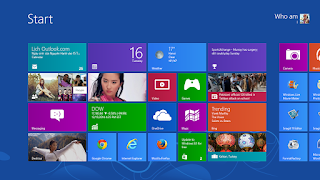











0 nhận xét: